Redwood: 新しいユーザー・エクスペリエンスを使用した保管場所品目の管理
Redwoodユーザー・エクスペリエンスを使用して、保管場所品目を表示または変更できるようになりました。 また、補充プランまたはシミュレーション・セットで、オーダー・モディファイアやリード・タイムなどの保管場所品目属性を編集したり、プランニング分析用のシミュレーション・セットに保管場所品目を追加できます。
「品目保管場所」表は、プラン入力またはシミュレーション・セットの「ページ」ドロワーの「ビジュアライゼーション」タブで選択できます。
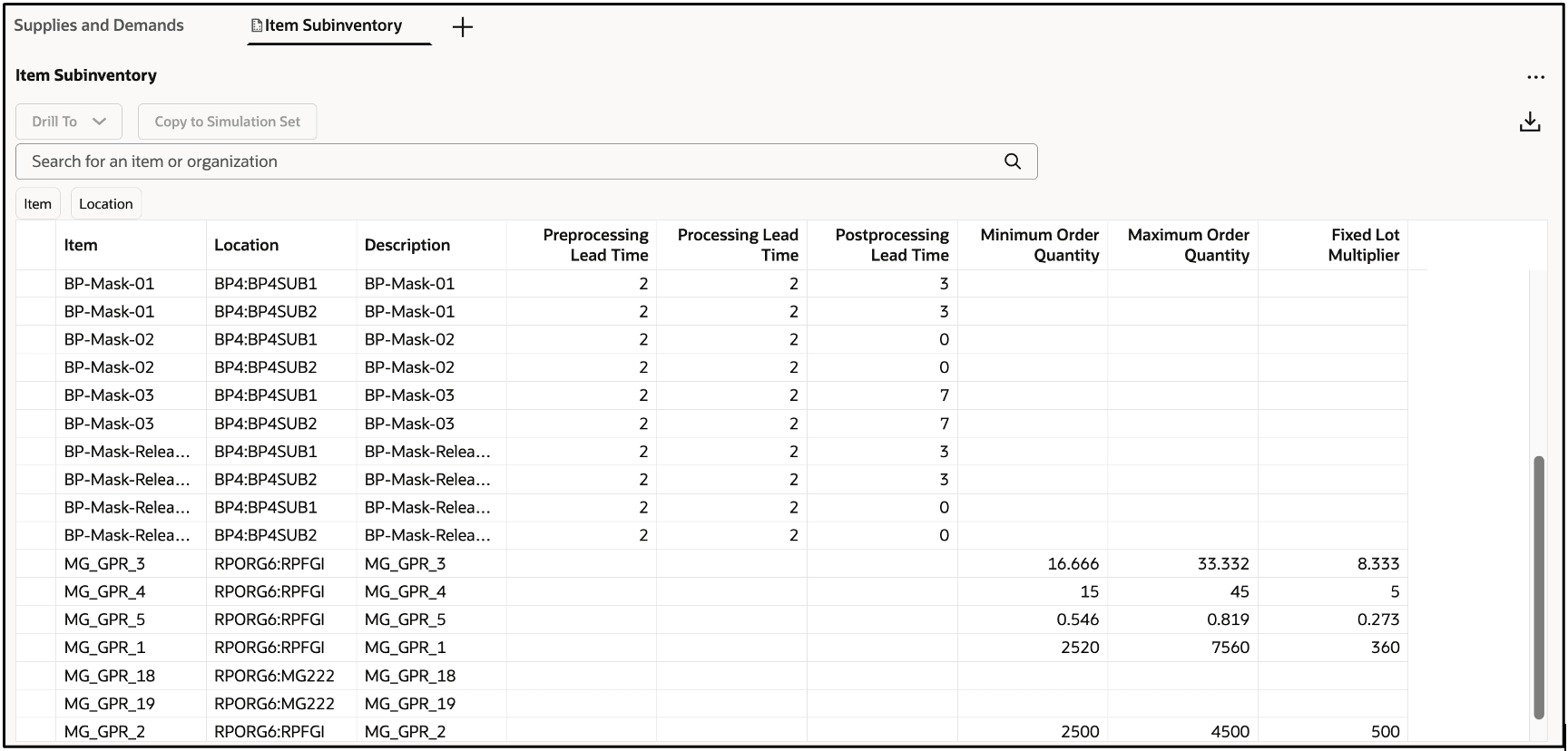
プラン入力の品目保管場所表
ツールバー

品目保管場所表のツールバー
ツールバーで使用可能なボタンとアイコンは次のとおりです:
- ドリル先: 1つ以上の行を選択した後、別の表に移動します。 このアクションにより、選択した表が一時ページに開きます。 ドリル先リンクに使用可能な表のリストを管理するには、「アクション」 > 「リンクの管理」をクリックします。
- シミュレーション・セットにコピー:選択した行を既存または新規のシミュレーション・セットにコピーします。
- エクスポート:現在のフィルタ基準を満たす行を、Microsoft Excel XMLワークブック・ファイル(.xlsx)にエクスポートします。 現在のビューの列のみがファイルに含まれ、現在のビューと同じ順序で表示されます。
検索とフィルタリング

コンポーネントを検索
検索バーおよび提示フィルタを使用して、保管場所品目を検索できます:
- 検索バー:「品目」列と「ロケーション」列の「次を含む」演算子を使用して検索するテキストを入力します。 たとえば、
ITEと入力して「入力」を押すか、検索バーの「検索」アイコンをクリックして、名前に「ITE」を含む品目(ITEMS1など)を含む行を表示します。 検索では大/小文字は区別されません。 - 推奨されるフィルタ:推奨フィルタで複数の品目とロケーションを選択し、その外側をクリックして選択内容で行をフィルタします。
シミュレーション・セットへの行のコピー
保管場所品目の属性を変更するには、まずデータをシミュレーション・セットにコピーする必要があります。 その後、シミュレーション・セットを開いてデータを変更し、シミュレーション・セットをプラン実行に含めることができます。
シミュレーション・セットに行をコピーするには、次のステップに従います:
- 編集する行を選択します。
- ツールバーで、「シミュレーション・セットにコピー」をクリックします。
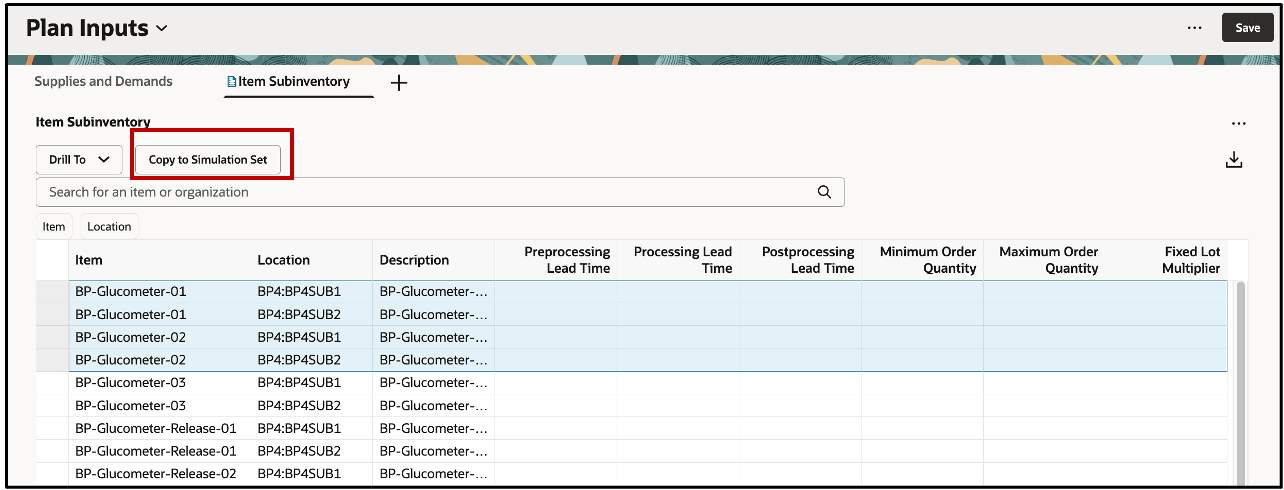
シミュレーション・セットにコピー
- 「シミュレーション・セットにコピー」という名前のドロワーで、既存のシミュレーション・セットを選択するか、作成します。
- 「コピー」をクリックします。
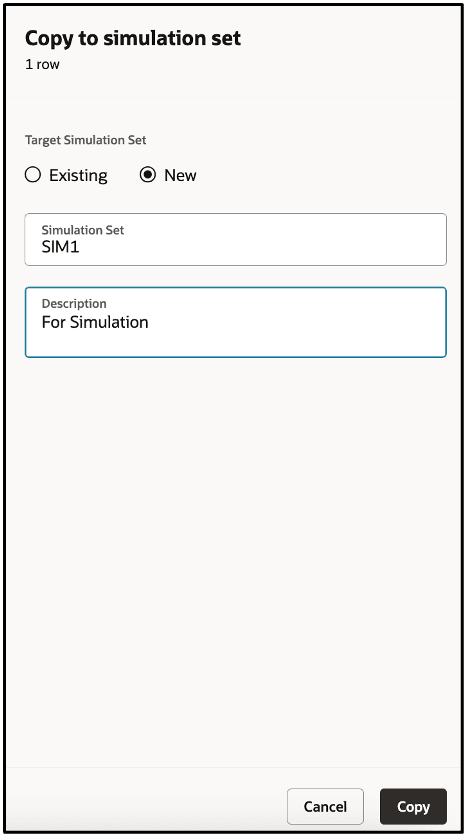
シミュレーション・セットへのドロワー指定コピー
有効化のステップ
この機能を有効にするには、オプトインUIを使用します。 手順は、この文書の「新機能のオプションの取込み」の項を参照してください。
オファリング: サプライ・チェーン・プランニング
ヒントと考慮事項
Redwoodを使用する場合: 「新規ユーザー・エクスペリエンスを使用した保管場所品目の管理」機能では、その親機能にオプト・インする必要があります: 補充プランニング。 この親機能をすでにオプト・インしている場合、再度オプト・インする必要はありません。
この機能を有効または無効にするには、次のステップを実行します:
- 「設定および保守」作業領域で、「管理者プロファイル値の管理」タスクを検索して選択します。
- 「管理者プロファイル値の管理」ページで、ORA_MSC_REPLENISHMENT_PLANNING_REDWOOD_ENABLEDプロファイル・オプション・コードを検索して選択します。
- 「プロファイル値」セクションで、サイト・レベルを「はい」または「いいえ」に設定します。デフォルト値は「はい」です。
- はい = 機能を有効にします
- いいえ = 機能を無効にします
- 「保存してクローズ」をクリックします。
プロファイル値の変更は、ユーザーが次回サインインしたときに反映されます。
主なリソース
- Redwoodエクスペリエンスの詳細は、https://redwood.oracle.com/を参照してください。
アクセス要件
次の権限を含む構成済ジョブ・ロールが割り当てられているユーザーは、この機能にアクセスできます。
- セグメントの管理(MSC_MANAGE_SEGMENTS_PRIV)
- 「補充プランニング」作業領域のモニター(MSC_MONITOR_REPLENISHMENT_PLANNING_WORK_AREA_PRIV)
これらの権限は、この更新の前から使用可能でした。